웹이미지를 말씀하시는 것 같아 그것을 기준으로 설명드립니다.
여러가지 그래픽 툴이 있지만 배우기 까다롭기나, 설치되지않은경우에 사용하실 수 있는 방법입니다.
우선 다른 모든 프로그램을 종료하시고 IE만을 실행합니다.(윈도우 기본프로그램인 pbrush는 비트맴을 사용하는데 이것이 메모리를 많이 필요로하기 떄문에 사전에 충분한 메모리를 사용할 수 있도록 다른 프로그램을 종료하시는것이 좋습니다.)
해당 웹페이지를 열고 원하시는 이미지에서 우측버튼을 누르시면 단축메뉴가 나오는데 이중 "복사"를 선택하시면 해당 이미지가 컴퓨터의 메모리에 잠시 저장 됩니다.
다음 시작버튼을 누르고 실행을 선택하신 후 나오는 창에 pbrush를 입력하고 엔터를 쳐 pbrush를 실행합니다. "편집"메뉴의 "붙여넣기"를 실행하시면 메모리에 저장된 이미지가 pbrush에 들어옵니다. 그런데 이과정에서 pbrush의 기본 이미지 사이즈 보다 붙여넣키를 하는 이미지가 크기 떄문에 비트맵을 확장하겠냐는 문의창이 나옵니다. 이때 "예(Y)"를 선택하시면 됩니다.
그리고 좌측의 "별 혹은 사각형" 버튼을 선택하시면 이미지를 선택하실 수 있읍니다. 이것을 이용하여 자르실 부분을 선택하신 후에 선택하신 이미지 영역안에서 마우스의 우측버튼을 누른 후 단축메뉴에서 "복사"를 선택 합니다.
그리고 메뉴의 "편집"에서 "선택영역 저장(O)"를 선택하시면 저장을 문의하는 다이얼로그가 나옵니다. 여기에 원하시는 곳에 저장해둡니다.
이때 포맷이 OS에따라 jpg가 지원되는 경우도 있지만 되게는 bmp(비트맵)으로 자장 합니다. bmp는 이미지의 사이즈가 비대하기 떄문에 jpg로 변환하게 되는데 흔히 사용하시는 프로그램 중 알씨(ALSEE)로 쉽게 변환 하실 수 있습니다.
alsee를 실행하여 원하시는 이미지 파일을 연 후에 "편집" 메뉴의 "파일포맷변환하기"를 선택하시어 변환 하시면 됩니다.
여러가지 그래픽 툴이 있지만 배우기 까다롭기나, 설치되지않은경우에 사용하실 수 있는 방법입니다.
우선 다른 모든 프로그램을 종료하시고 IE만을 실행합니다.(윈도우 기본프로그램인 pbrush는 비트맴을 사용하는데 이것이 메모리를 많이 필요로하기 떄문에 사전에 충분한 메모리를 사용할 수 있도록 다른 프로그램을 종료하시는것이 좋습니다.)
해당 웹페이지를 열고 원하시는 이미지에서 우측버튼을 누르시면 단축메뉴가 나오는데 이중 "복사"를 선택하시면 해당 이미지가 컴퓨터의 메모리에 잠시 저장 됩니다.
다음 시작버튼을 누르고 실행을 선택하신 후 나오는 창에 pbrush를 입력하고 엔터를 쳐 pbrush를 실행합니다. "편집"메뉴의 "붙여넣기"를 실행하시면 메모리에 저장된 이미지가 pbrush에 들어옵니다. 그런데 이과정에서 pbrush의 기본 이미지 사이즈 보다 붙여넣키를 하는 이미지가 크기 떄문에 비트맵을 확장하겠냐는 문의창이 나옵니다. 이때 "예(Y)"를 선택하시면 됩니다.
그리고 좌측의 "별 혹은 사각형" 버튼을 선택하시면 이미지를 선택하실 수 있읍니다. 이것을 이용하여 자르실 부분을 선택하신 후에 선택하신 이미지 영역안에서 마우스의 우측버튼을 누른 후 단축메뉴에서 "복사"를 선택 합니다.
그리고 메뉴의 "편집"에서 "선택영역 저장(O)"를 선택하시면 저장을 문의하는 다이얼로그가 나옵니다. 여기에 원하시는 곳에 저장해둡니다.
이때 포맷이 OS에따라 jpg가 지원되는 경우도 있지만 되게는 bmp(비트맵)으로 자장 합니다. bmp는 이미지의 사이즈가 비대하기 떄문에 jpg로 변환하게 되는데 흔히 사용하시는 프로그램 중 알씨(ALSEE)로 쉽게 변환 하실 수 있습니다.
alsee를 실행하여 원하시는 이미지 파일을 연 후에 "편집" 메뉴의 "파일포맷변환하기"를 선택하시어 변환 하시면 됩니다.
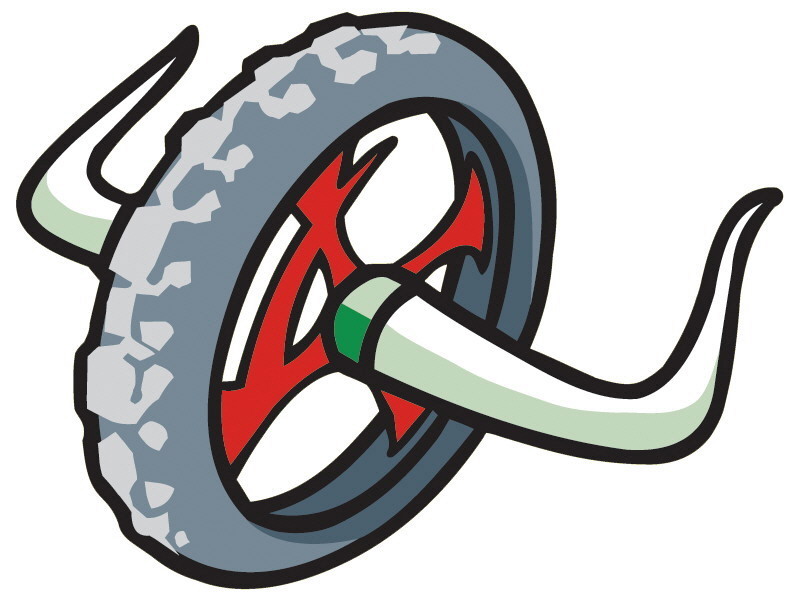


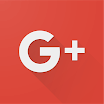


 손님
손님
댓글 달기